您好,登錄后才能下訂單哦!
您好,登錄后才能下訂單哦!
這篇文章將為大家詳細講解有關OpenCV-Python怎么實現通用形態學函數,小編覺得挺實用的,因此分享給大家做個參考,希望大家閱讀完這篇文章后可以有所收獲。
,我們介紹了形態學的基礎腐蝕與膨脹操作,而將腐蝕與膨脹結合起來進行組合,我們就能實現開運算,閉運算等復雜的形態學運算。
在OpenCV中,它給我們提供的通用形態學函數為cv2.morphologyEx(),其完整定義如下:
def morphologyEx(src, op, kernel, dst=None, anchor=None, iterations=None, borderType=None, borderValue=None):
這些參數基本前面都介紹過,不過有一點需要說明,src原始圖像必須是CV_8U,CV_16U,CV_16S,CV_32F,CV_64F中的一種。
當然,這里面還有一個陌生的參數就是op,它就是各種形態學的類別,具體類別如表所示:
| 類型 | 說明 | 意義 | 操作 |
|---|---|---|---|
| cv2.MORPH_ERODE | 腐蝕 | 腐蝕 | erode() |
| cv2.MORPH_DILATE | 膨脹 | 膨脹 | dilate() |
| cv2.MORPH_OPEN | 開運算 | 先腐蝕后膨脹 | dilate(erode()) |
| cv2.MORPH_CLOSE | 閉運算 | 先膨脹后腐蝕 | erode(dilate()) |
| cv2.MORPH_GRADIENT | 形態學梯度運算 | 膨脹圖減腐蝕圖 | dilate()-erode() |
| cv2.MORPH_TOPHAT | 頂帽運算 | 原始圖像減開運算所得圖像 | src-open() |
| cv2.MORPH_BLACKHAT | 黑帽運算 | 閉運算所得圖像減原始圖像 | close()-src |
| cv2.MORPH_HITMISS | 擊中擊不中 | 前景背景腐蝕運算的交集。僅僅支持CV8UC1二進制圖像 | intersection(erode(src),erode(src1)) |
如上表所示,開運算是將原圖像腐蝕,再對其進行膨脹操作。主要用于去噪,計數等。去噪我們已經通過上面的腐蝕操作就可以完成,下面我們來實現有趣的計數操作。
import cv2
import numpy as np
img = cv2.imread("open.jpg",cv2.IMREAD_UNCHANGED)
kernel = np.ones((9,9), np.float32)
result = cv2.morphologyEx(img,cv2.MORPH_OPEN,kernel,iterations=5)
cv2.imshow("img", img)
cv2.imshow("result", result)
cv2.waitKey()
cv2.destroyAllWindows()運行之后,我們能將不同區域劃分開來,效果如下:
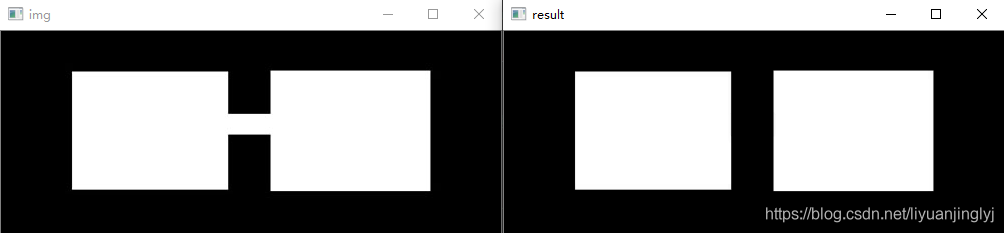
閉運算是先膨脹后腐蝕的運算,它有助于關閉前景物體內部的小孔,或去除物體上的小黑點,還可以將不同的前景圖像進行連接。下面,我們就將上圖進行連接。
import cv2
import numpy as np
img = cv2.imread("close.jpg", cv2.IMREAD_UNCHANGED)
kernel = np.ones((10, 10), np.float32)
result = cv2.morphologyEx(img, cv2.MORPH_CLOSE, kernel, iterations=7)
cv2.imshow("img", img)
cv2.imshow("result", result)
cv2.waitKey()
cv2.destroyAllWindows()運行之后,兩個方塊就連接為一個整體了,效果如下所示:
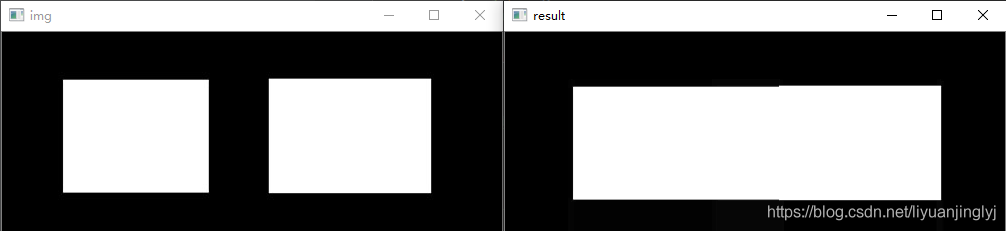
形態學梯度運算是用圖像膨脹后的圖像減去腐蝕圖像的運算,該操作可以獲取原始圖像中的前景圖像的邊緣。我們還是用上篇膨脹的圖來測試,代碼如下:
import cv2
import numpy as np
img = cv2.imread("8.jpg", cv2.IMREAD_UNCHANGED)
kernel = np.ones((5, 5), np.float32)
result = cv2.morphologyEx(img, cv2.MORPH_GRADIENT, kernel,iterations=2)
cv2.imshow("img", img)
cv2.imshow("result", result)
cv2.waitKey()
cv2.destroyAllWindows()運行之后,我們的圖像就中空了,效果如下:
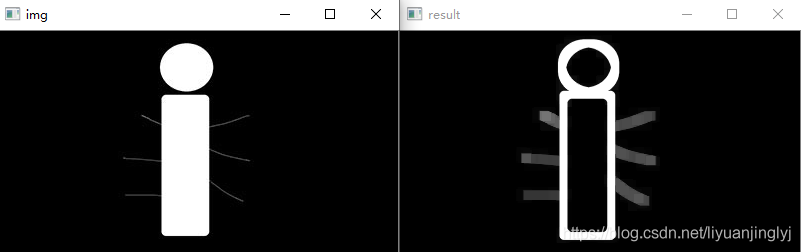
頂帽運算是用原始圖像減去其開運算圖像的操作。它能夠獲取圖像的噪聲信息,或者得到比原圖像的邊緣更亮的邊緣信息。也就是獲取上圖中的白色線條,具體代碼如下:
import cv2
import numpy as np
img = cv2.imread("8.jpg", cv2.IMREAD_UNCHANGED)
kernel = np.ones((5, 5), np.float32)
result = cv2.morphologyEx(img, cv2.MORPH_TOPHAT, kernel,iterations=2)
cv2.imshow("img", img)
cv2.imshow("result", result)
cv2.waitKey()
cv2.destroyAllWindows()運行之后,效果如下:
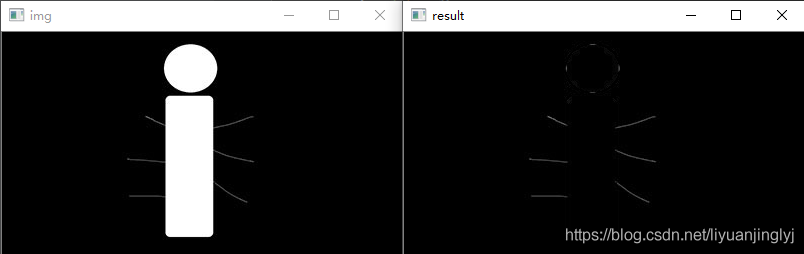
黑帽運算是用閉運算圖像減去原始圖像的操作。它能夠獲取內部的小孔,或前景色中的小黑點,亦或者得到比原始圖像的邊緣更暗的邊緣部分。這里,我們用前面的人物圖像,代碼如下:
import cv2
import numpy as np
img = cv2.imread("4.jpg", cv2.IMREAD_UNCHANGED)
kernel = np.ones((5, 5), np.float32)
result = cv2.morphologyEx(img, cv2.MORPH_BLACKHAT, kernel,iterations=2)
cv2.imshow("img", img)
cv2.imshow("result", result)
cv2.waitKey()
cv2.destroyAllWindows()運行之后,效果如下:
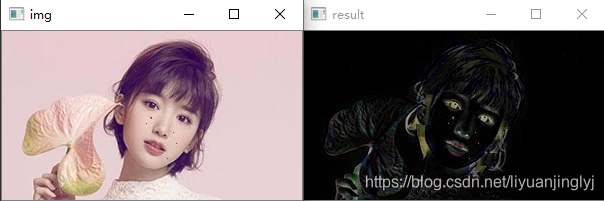
前面我們介紹過,結構元可以自定義,也可以通過cv2.getStructuringElement()函數生成。這里,我們來看看其完整的定義:
def getStructuringElement(shape, ksize, anchor=None):
shape:形狀類型,取值如下表:
| 類型 | 意義 |
|---|---|
| cv2.MORPH_RECT | 矩形結構元,所有元素值為1 |
| cv2.MORPH_CROSS | 十字形結構元,對角線元素值為1 |
| cv2.MORPH_ELLIPSE | 橢圓形結構元素 |
ksize:結構元的大小
anchor:結構元的錨點位置,默認值(-1,1),是形狀的中心。只有十字星型的形狀與錨點位置緊密聯系。在其他情況下,錨點位置僅用于形態學運算結果的調整。
下面,我們將這三種形狀類型都實現一遍,具體代碼如下:
import cv2
img = cv2.imread("open.jpg", cv2.IMREAD_UNCHANGED)
kernel1 = cv2.getStructuringElement(cv2.MORPH_RECT,(50,50))
kernel2 = cv2.getStructuringElement(cv2.MORPH_CROSS,(50,50))
kernel3 = cv2.getStructuringElement(cv2.MORPH_ELLIPSE,(50,50))
result1 = cv2.dilate(img,kernel1)
result2 = cv2.dilate(img,kernel2)
result3 = cv2.dilate(img,kernel3)
cv2.imshow("img", img)
cv2.imshow("result1", result1)
cv2.imshow("result2", result2)
cv2.imshow("result3", result3)
cv2.waitKey()
cv2.destroyAllWindows()運行之后,效果如下所示:
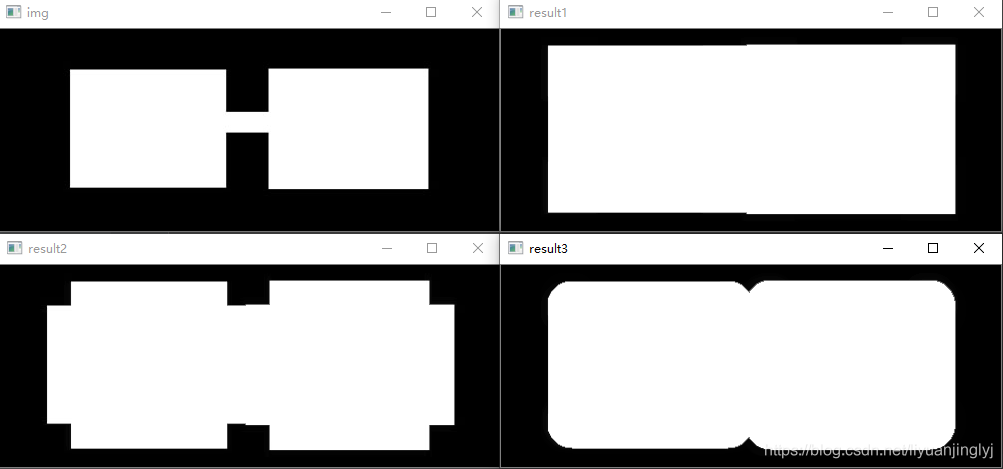
關于“OpenCV-Python怎么實現通用形態學函數”這篇文章就分享到這里了,希望以上內容可以對大家有一定的幫助,使各位可以學到更多知識,如果覺得文章不錯,請把它分享出去讓更多的人看到。
免責聲明:本站發布的內容(圖片、視頻和文字)以原創、轉載和分享為主,文章觀點不代表本網站立場,如果涉及侵權請聯系站長郵箱:is@yisu.com進行舉報,并提供相關證據,一經查實,將立刻刪除涉嫌侵權內容。